Assista com outras pessoas com o SharePlay na Apple TV
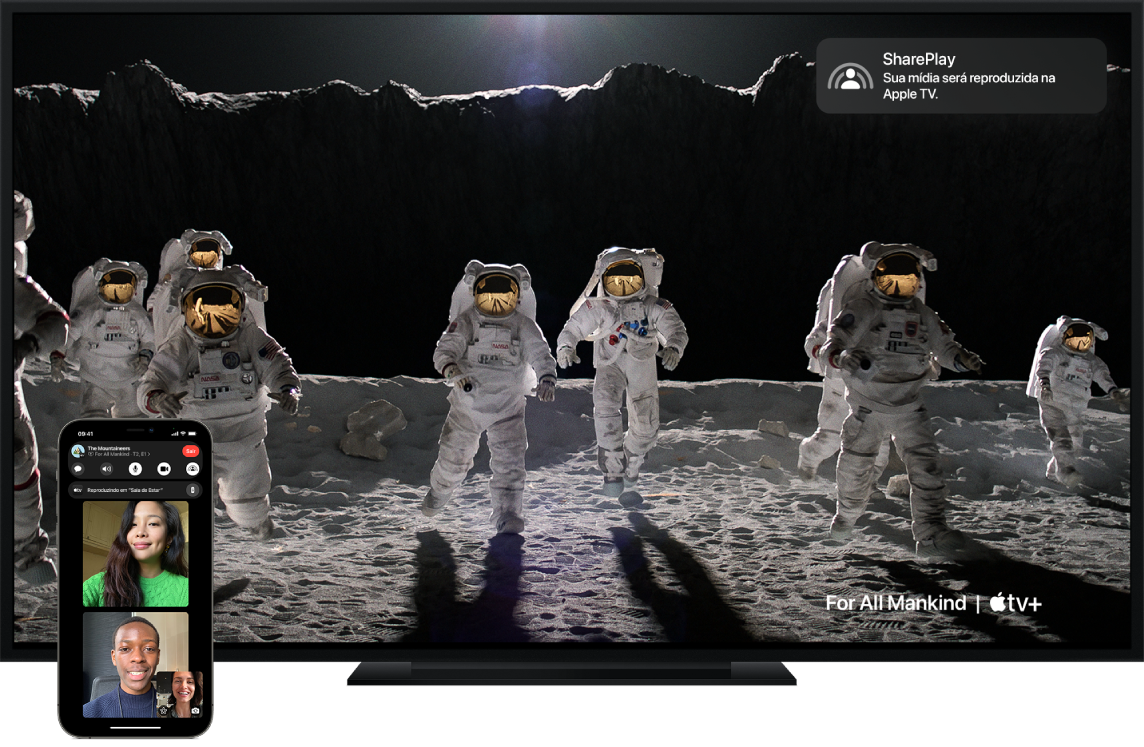
Com o SharePlay, você pode assistir a filmes, programas ou videoclipes com qualquer pessoa, em qualquer lugar. Inicie uma ligação do FaceTime no iPhone, iPad, iPod touch ou Mac (requer iOS 15.1, iPadOS 15.1, macOS Ventura 13.0 ou posterior) e comece a assistir a um filme, programa de TV ou videoclipe na Apple TV. A reprodução começa sincronicamente para todos na ligação e qualquer pessoa pode controlar a reprodução em seu respectivo dispositivo — para que você e seus amigos possam rir, chorar, gritar ou suspirar ao mesmo tempo.
Nota: alguns apps compatíveis com SharePlay exigem uma assinatura. Se você assistir a um filme ou programa de TV comprado, todos os participantes do SharePlay também precisarão ter comprado o item para poder assisti-lo juntos. Alguns filmes e programas de TV podem não estar disponíveis para o SharePlay em diferentes países ou regiões. O FaceTime ou alguns recursos do FaceTime e outros serviços da Apple podem não estar disponíveis em todos os países ou regiões.
Entre no SharePlay na Apple TV
Você pode entrar no SharePlay a partir da Central de Controle na Apple TV quando estiver em uma ligação do FaceTime em um iPhone, iPad ou iPod touch.
Nota: verifique se você iniciou sessão com o mesmo ID Apple na Apple TV e no FaceTime em um iPhone, iPad ou iPod touch e que todos os dispositivos estão conectados à mesma rede. Para alternar usuários na Apple TV, mantenha pressionado o botão TV ![]() no Siri Remote para abrir a Central de Controle e selecione ou adicione um novo usuário.
no Siri Remote para abrir a Central de Controle e selecione ou adicione um novo usuário.
Inicie uma ligação do FaceTime em um iPhone, iPad ou iPod touch.
A Apple TV detecta quando há uma ligação do FaceTime em andamento e um indicador do SharePlay aparece no canto superior direito da Tela de Início na Apple TV.
Mantenha pressionado o botão TV
 no Siri Remote para abrir a Central de Controle.
no Siri Remote para abrir a Central de Controle.Selecione o botão SharePlay
 .
.Selecione Entrar e confirme no iPhone, iPad ou iPod touch.
Comece a assistir a um filme, programa ou videoclipe na Apple TV.
O vídeo é reproduzido sincronicamente na Apple TV e em todos os dispositivos na ligação do FaceTime. Todas as pessoas podem usar os controles de reprodução em seus respectivos dispositivos para reproduzir, pausar, retroceder ou avançar em tempo real.
Envie o que você está assistindo no SharePlay para a Apple TV
Caso já esteja assistindo a um filme, programa ou videoclipe em um iPhone, iPad, iPod touch ou Mac durante o SharePlay, você pode enviá-lo para uma Apple TV conectada à mesma rede para curti-lo na tela grande.
Dica: use esta opção para enviar itens para a Apple TV durante o SharePlay caso você não tenha uma sessão iniciada como o usuário atual da Apple TV.
Inicie uma ligação do FaceTime em um iPhone, iPad, iPod touch ou Mac.
Durante a ligação, abra um app de streaming de vídeo compatível com o AirPlay (como o app Apple TV ou app Música) no iPhone, iPad, iPod touch ou Mac.
Toque no botão Reproduzir no app de streaming de vídeo.
Em um iPhone, iPad ou iPod touch, faça o seguinte:
No app de streaming, toque em
 e selecione a Apple TV que deseja usar para assistir.
e selecione a Apple TV que deseja usar para assistir.Abra a Central de Controle, toque em
 e selecione a Apple TV na lista de dispositivos AirPlay.
e selecione a Apple TV na lista de dispositivos AirPlay.
No Mac, mova o cursor para mostrar os controles de reprodução no app de streaming, clique em
 e selecione a Apple TV que deseja usar para assistir.
e selecione a Apple TV que deseja usar para assistir.
O vídeo é reproduzido sincronicamente na Apple TV e em todos os dispositivos na ligação do FaceTime. Todas as pessoas podem usar os controles de reprodução em seus respectivos dispositivos para reproduzir, pausar, retroceder ou avançar em tempo real.
Nota: as notificações do SharePlay e o acesso a controles da Central de Controle na Apple TV não estão disponíveis quando a transmissão é feita de um Mac e de alguns apps do iOS ou iPadOS.
Pare o SharePlay na Apple TV
Mantenha pressionado o botão TV
 no Siri Remote para abrir a Central de Controle.
no Siri Remote para abrir a Central de Controle.Selecione o botão SharePlay
 .
.Selecione “Parar o SharePlay” ou Mover para [nome do dispositivo] para continuar assistindo no dispositivo com a ligação do FaceTime ativa.
Nota: se o SharePlay não aparecer na Central de Controle na Apple TV, use os controles do SharePlay no iPhone, iPad, iPod touch ou Mac para interrompê-lo.